Messenger应用程序的主要功能是向您的朋友发送消息。那么,如果Messenger应用程序无法发送您尝试的消息,它有什么用呢?现在,在某些情况下,您可能无法向某人发送文本。但是,如果这种情况发生在收件箱中的每个人身上,这是一个需要解决的问题。与所有其他问题一样,您可以在这些问题之后轻松解决此问题。
您必须尝试的解决方法 –
1. 确保手机未在飞行模式下运行。由于WiFi,蓝牙,移动数据受到限制,消息可能根本无法通过。

2.停止使用任何VPN,代理网络。Facebook可能会阻止来自随机位置的任何可疑活动。因此,请尝试在使用移动数据时发送文本。
修复1 –关闭流量节省程序模式
Messenger 应用程序中有一个流量节省模式,可能会限制某些带有较大文件附件的邮件。
步骤 1 –在手机上打开信使应用。
步骤 2 –然后,点击“聊天”头旁边的小三栏按钮。
第 3 步 –当左侧展开时,点击“⚙️”以访问信使设置。
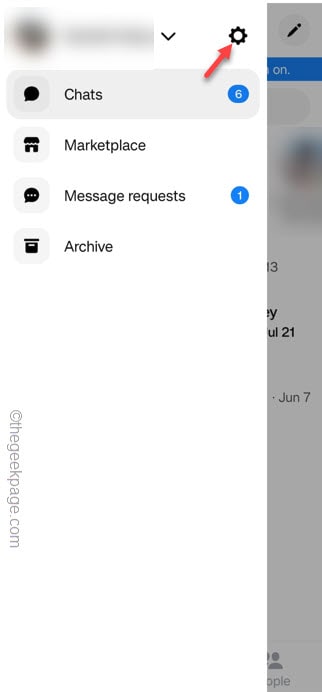
第 4 步 –在 Messenger 设置页面上,向下滚动并打开“流量节省程序”设置。
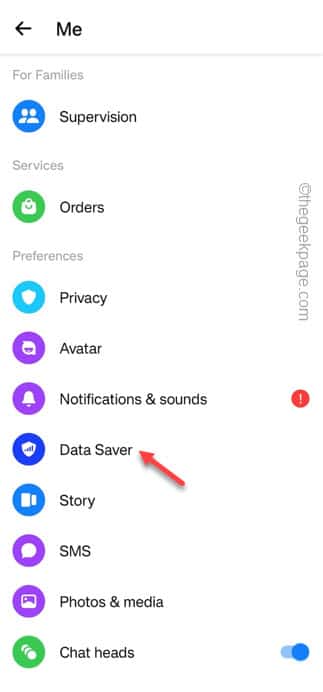
步骤 5 –请务必将此流量节省程序设置设置为“关闭”模式。
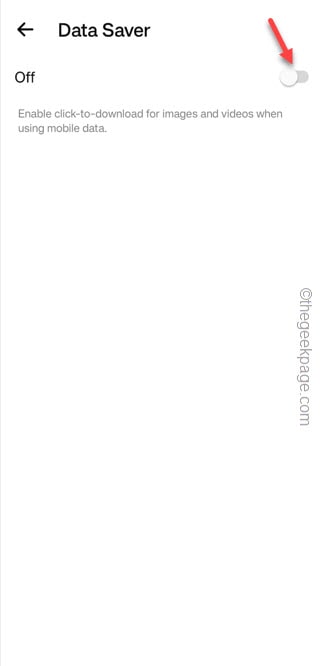
退出信使设置。
修复2 –允许使用应用程序的后台数据
手机上的 Messenger 应用需要权限才能使用后台数据来传递消息。有时,未调整此功能可能会导致消息无法传递。
步骤 1 –向下滑动以查看手机上的“通知”栏。
步骤 2 –然后,点击“⚙️”以访问电话设置。
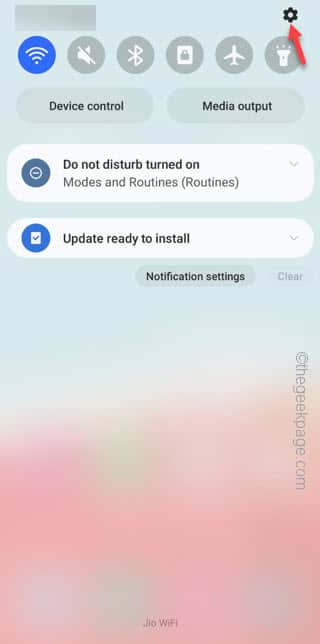
第 3 步 –打开“应用程序”以访问手机上的应用程序的完整列表。
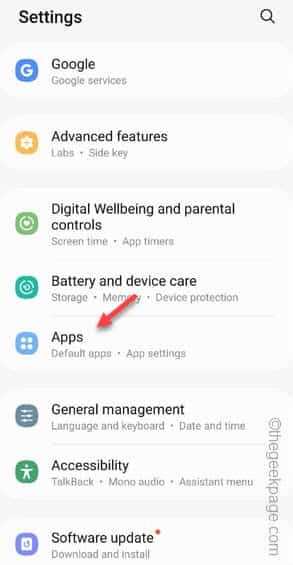
第 4 步 –在查找“信使”应用程序时向下滚动。
步骤 5 –然后,打开它。
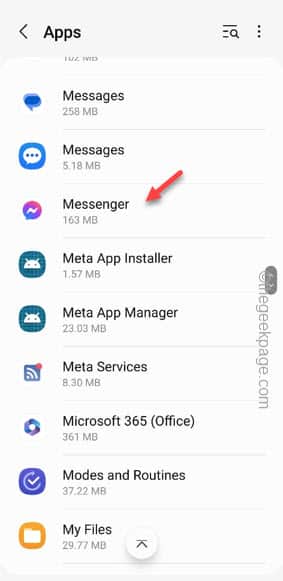
步骤 6 –快速,转到“移动数据”选项卡。
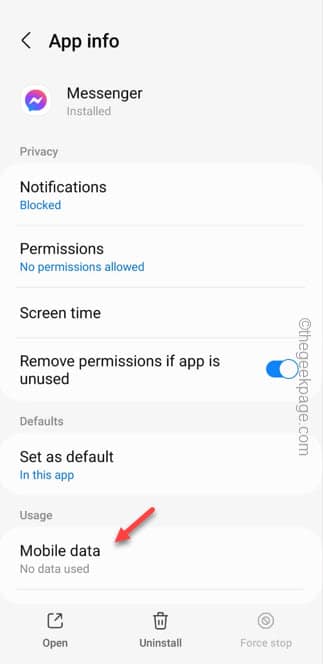
步骤 7 –在以下屏幕上,您将看到“允许后台数据使用”选项。如果已关闭,请将其打开。
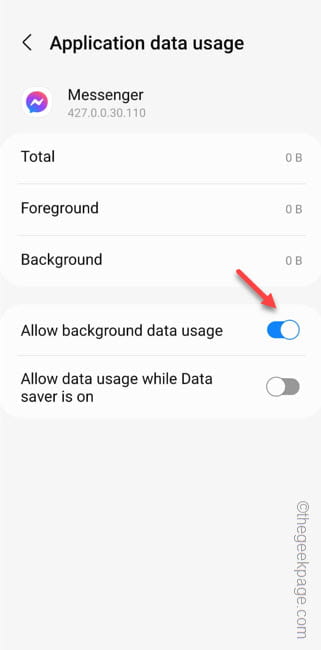
之后,在Instagram中再次检查这些消息。检查这些是否已发送。
修复3 –强制停止信使并重新启动
强制停止信使应用程序,然后检查。
步骤 1 –只需按住手机屏幕上的信使图标即可。
步骤 2 –然后,点击“(i)”按钮以探索该应用程序的设置。
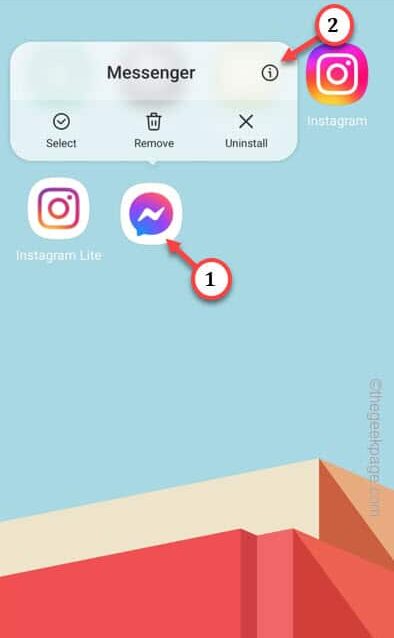
第 3 步 –进入信使应用程序后,使用“强制停止”按钮强制停止信使。
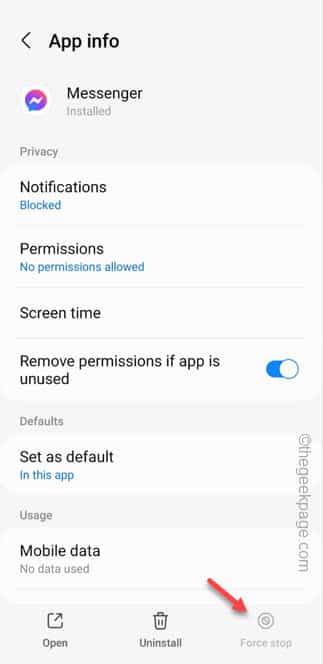
现在,再次打开 Messenger 应用程序并尝试再次发送这些消息。
修复4 –允许信使通过数据保存模式
允许信使通过手机上的数据保存模式。
步骤1 – 点击并按住信使应用程序。
步骤 2 –接下来,触摸“(i)”图标直接进入信使设置。
第 3 步 –快速,再次打开“移动数据”设置。
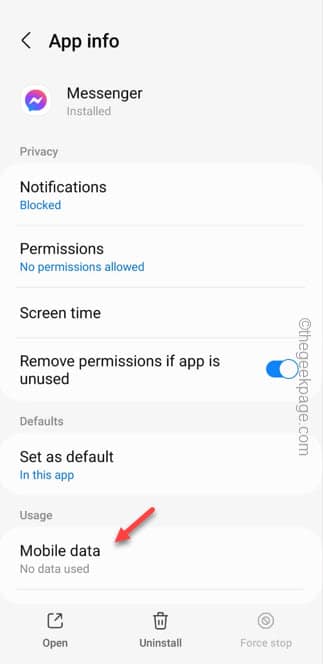
第 4 步 –这一次,将“流量节省程序打开时允许数据使用”切换到开模式。
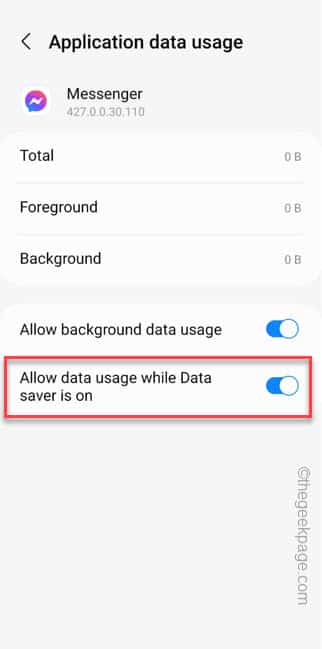
因此,即使您打开了“数据节省模式”或“超级数据节省”模式(在三星手机上),Messenger 也可以使用这些数据来传递消息。
修复5 对方不再是您的朋友
您发送这些消息的人可能已取消与你的好友关系。由于您无法向任何不是您朋友的人发送新短信,因此消息不会传递给他/她。
步骤 1 –检查这一点的最佳方法是直接访问收件人的Facebook个人资料页面。
步骤2 – 搜索您尝试在Facebook上发送这些消息的朋友。
第 3 步 –如果此人仍然是您的好友,您将看到“好友”标签。否则,您将在名称旁边看到“添加朋友”唱歌。
修复6 –您被收件人阻止
如果收件人在 Facebook 上屏蔽了您,则收件人端的人将不会发送或看到您发送的消息。此外,阻止您的人,您无法在Facebook上看到他们的帐户。
修复7 –重置网络设置
网络设置包括蓝牙,WiFi,NFC数据的所有存储信息。因此,请按照以下步骤将网络设置重置为默认值。
步骤 1 –继续并打开设备上的设置。
步骤 2 –向下滚动,直到看到“常规管理”设置。点击它以将其打开。

第 3 步 –触摸以打开“重置”选项。
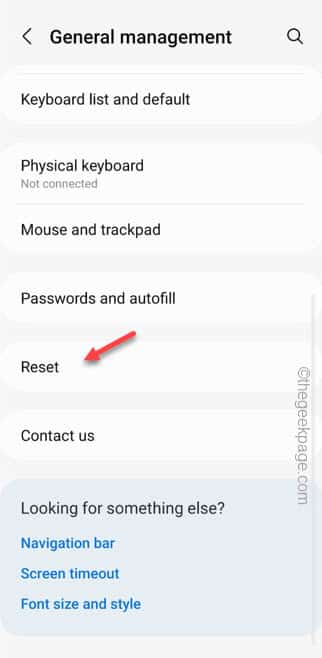
第 4 步 –在下一个窗口中,打开“重置网络设置”。
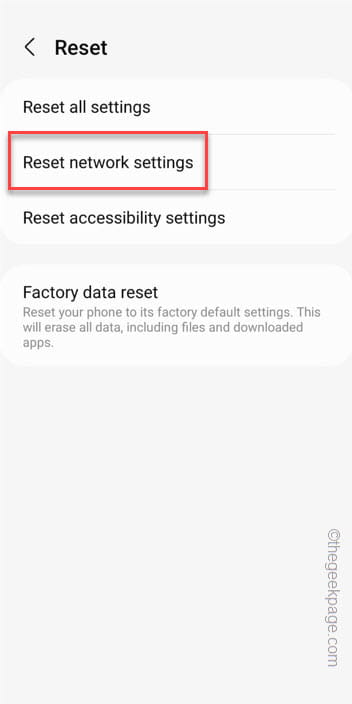
步骤 5 –再次点击下一个屏幕上的“重置设置”。
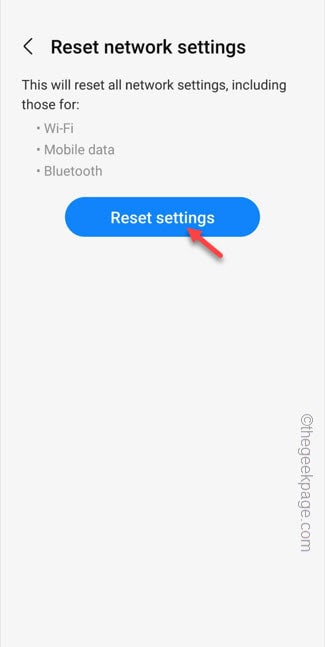
步骤 6 –最后,点击“重置”以完全重置系统上的网络设置。
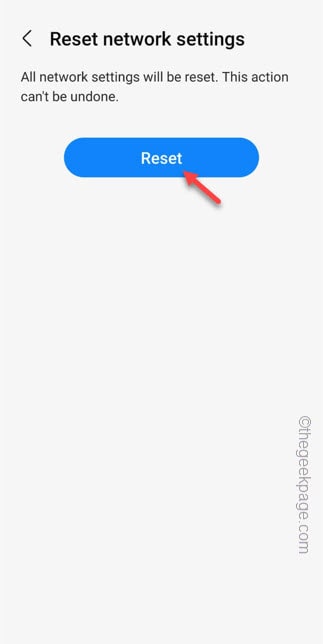
这只需要几秒钟即可完成重置过程。
之后,打开移动数据或WiFi并启动Facebook。
修复8 –使用信使精简版
这可能是特定于应用程序的问题,似乎发生在Messenger应用程序中。因此,请尝试使用Messenger Lite应用程序。
步骤 1 –启动Play商店并从搜索框中搜索“Messenger lite”。
步骤 2 –然后,在您的手机上安装“信使精简版”。
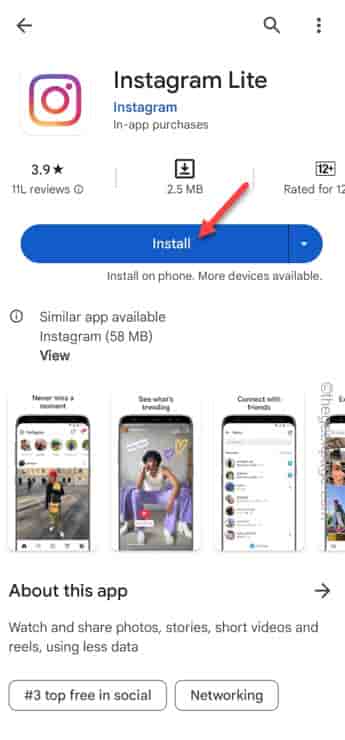
打开 Messenger Lite 应用程序。选择 Facebook 帐户以继续使用该帐户。
尝试再次发送这些消息。你不会遇到任何麻烦。
修复9 –在网络上使用信使
或者,您可以尝试使用手机上的网络版信使来发送这些文本。
注意 – 您也可以在笔记本电脑或平板电脑上执行此操作。
步骤 1 –打开谷歌浏览器。
步骤 2 –然后,搜索“信使”并打开信使的链接。
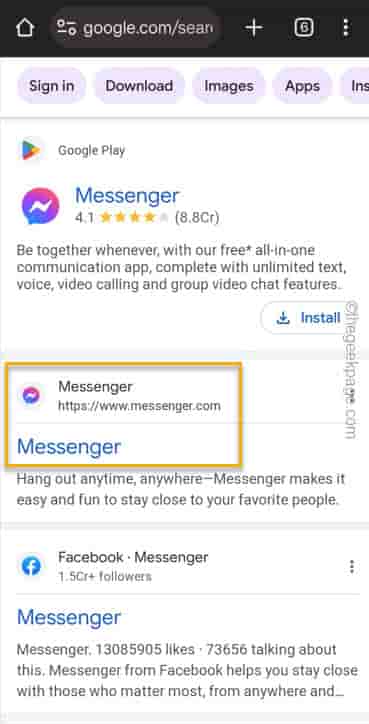
第 3 步 –最后,触摸右上角的“⋮”按钮。
第 4 步 –选中“桌面网站”框以在桌面模式下加载网站。
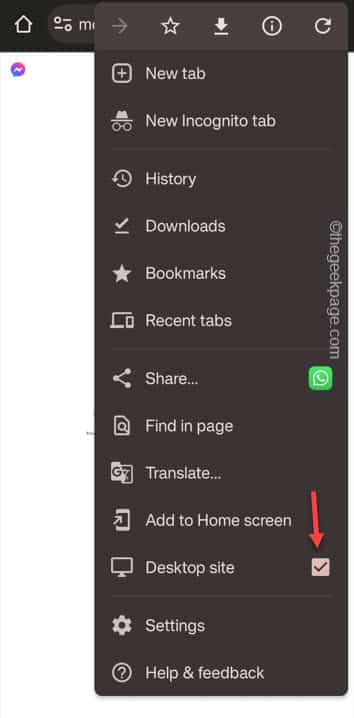
步骤 5 –返回信使页面,您将看到登录选项。如果您已经使用该帐户登录Facebook,您将看到“继续使用<您的帐户名称>”
步骤6 –如果您想使用其他Facebook帐户,请点击“切换帐户”。
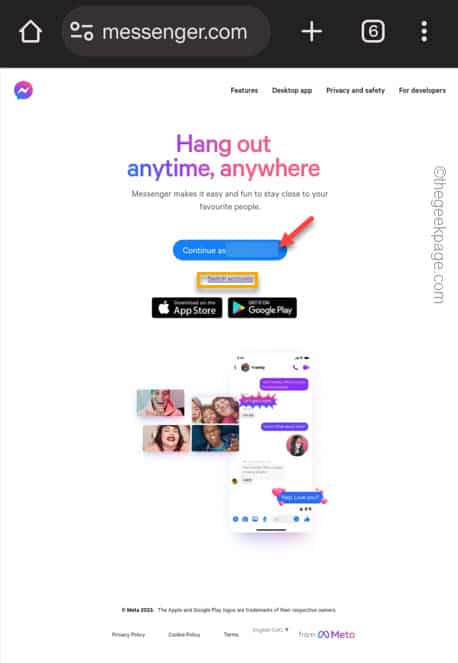
尝试再次将消息发送给您的朋友。
修复10 –联系信使支持团队
如果您仍然无法发送任何消息,请与 Messenger 支持团队联系以解决问题。
步骤 1 –启动信使应用程序。
步骤 2 –点击触摸栏按钮并向下滚动以打开“帮助”。
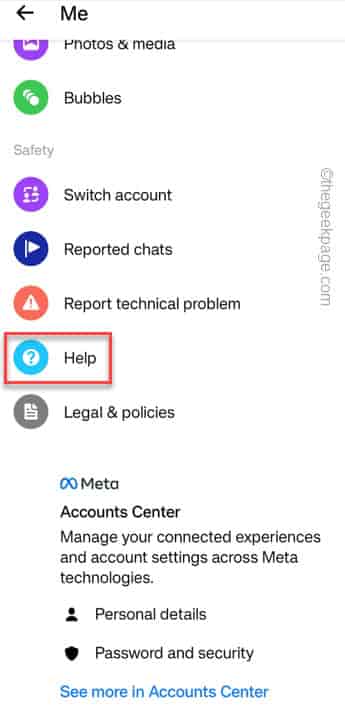
第 3 步 –在帮助中心页面,选择“账户管理”。
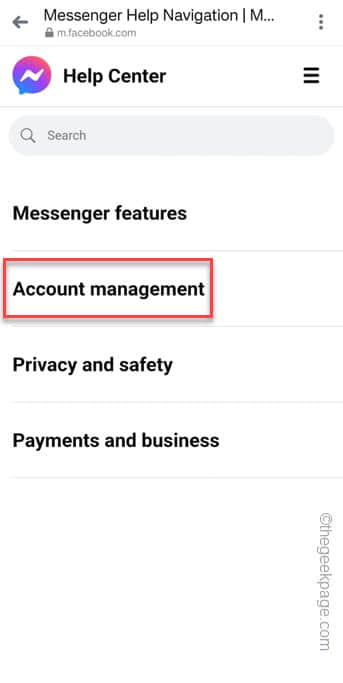
第 4 步 –找到“在Messenger上发送消息的限制”选项以将其展开。
步骤 5 –点击“这有帮助吗?”问题框中的“否”。
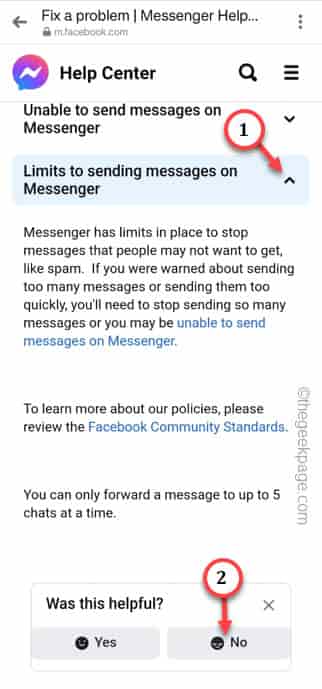
步骤 6 –当提示询问“出了什么问题?”时,请选择“其他”。
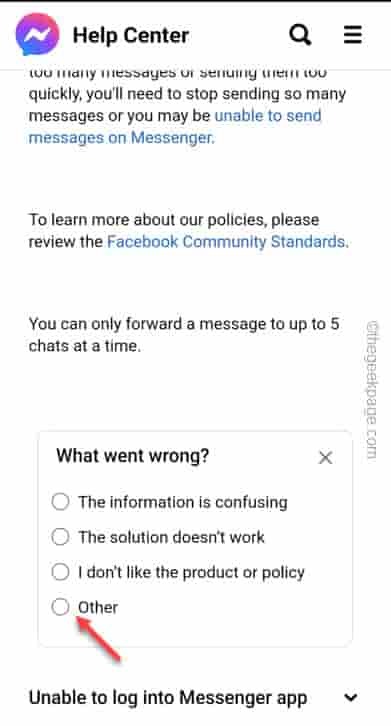
步骤7 –现在,只需将这样的语句放在提示框中,然后点击“提交”。
Dear Support, I am facing an issue while sending messages on Messenger. This error message is continuously appearing in each and every case of me trying to text my friends - Couldn't Send Please resolve my issue immediately.
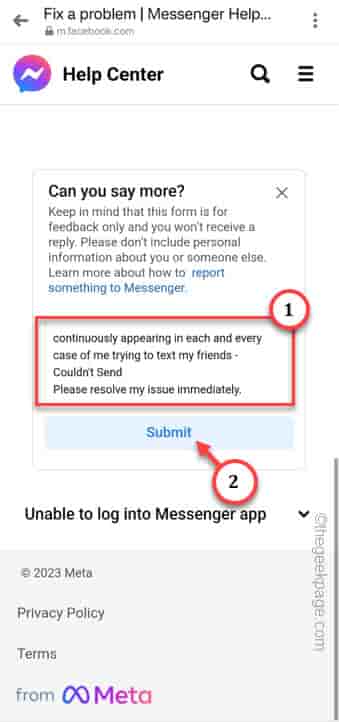
在提交此帮助请求的一两个小时内,一切应该会变得正常,您可以像以前一样继续使用 Messenger 应用程序。
 剪映吧
剪映吧